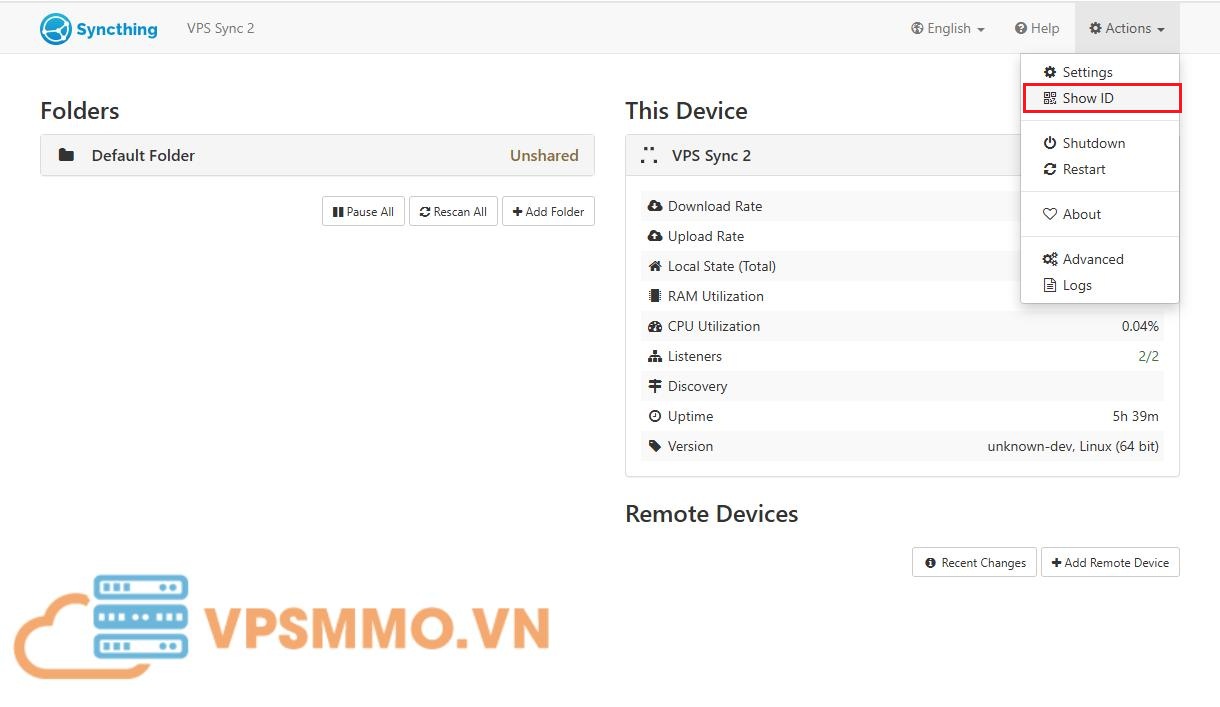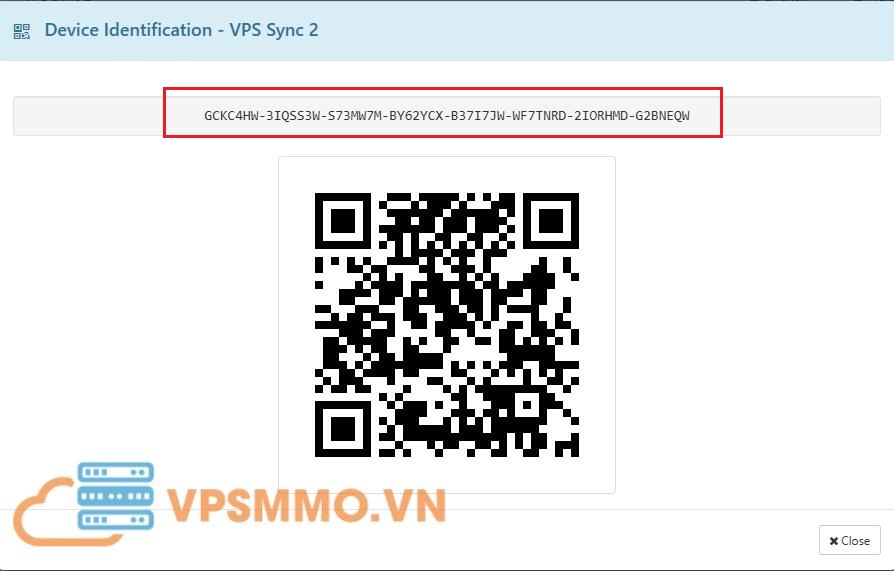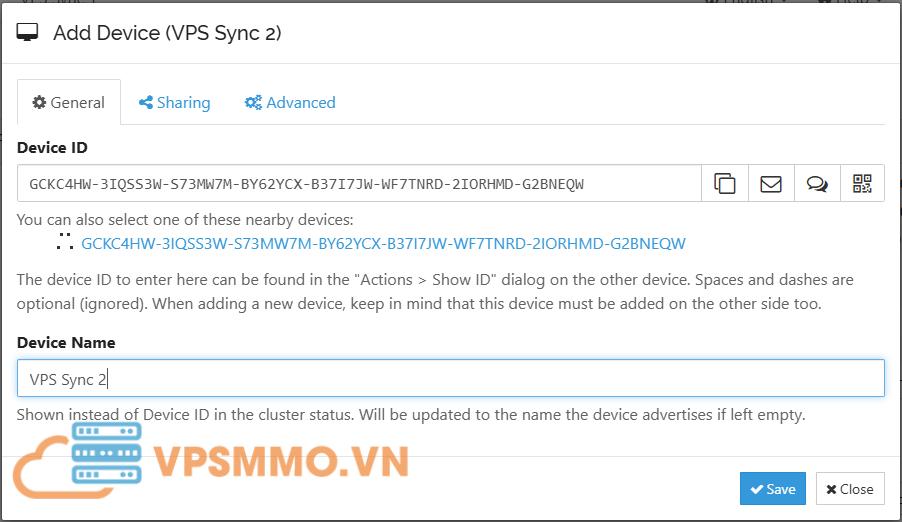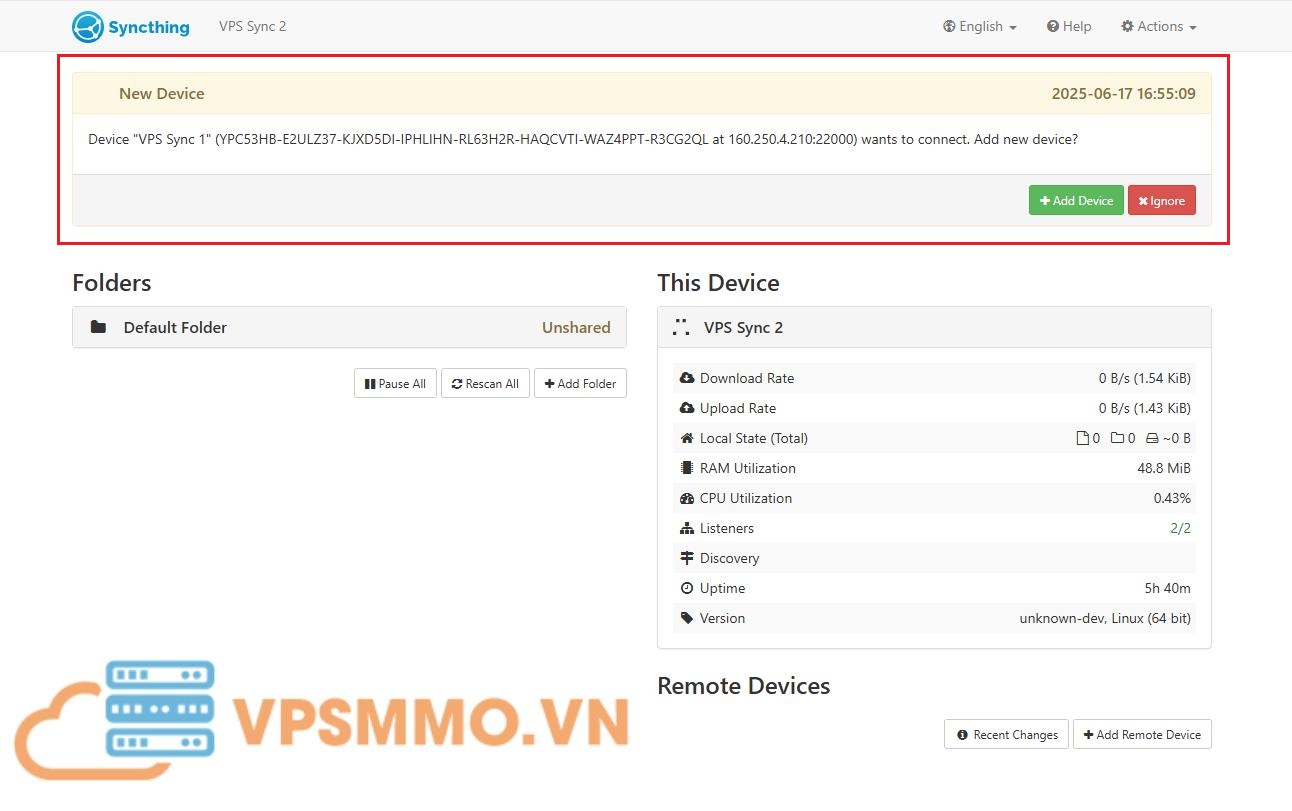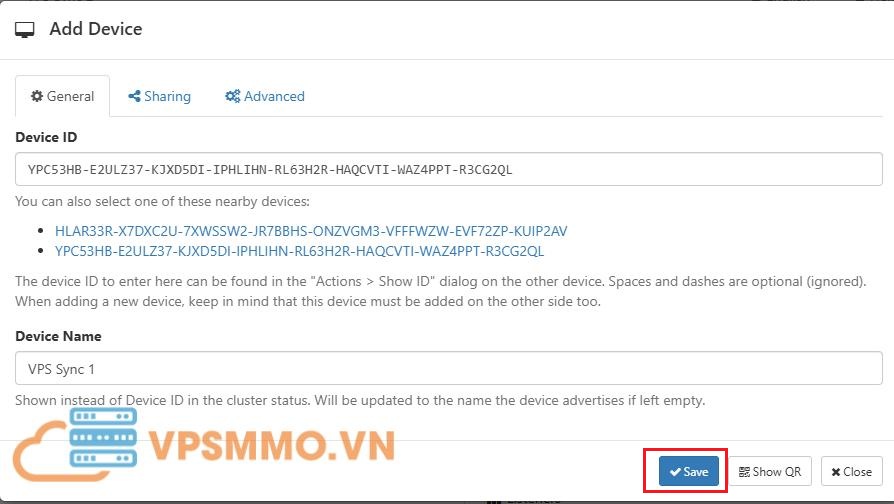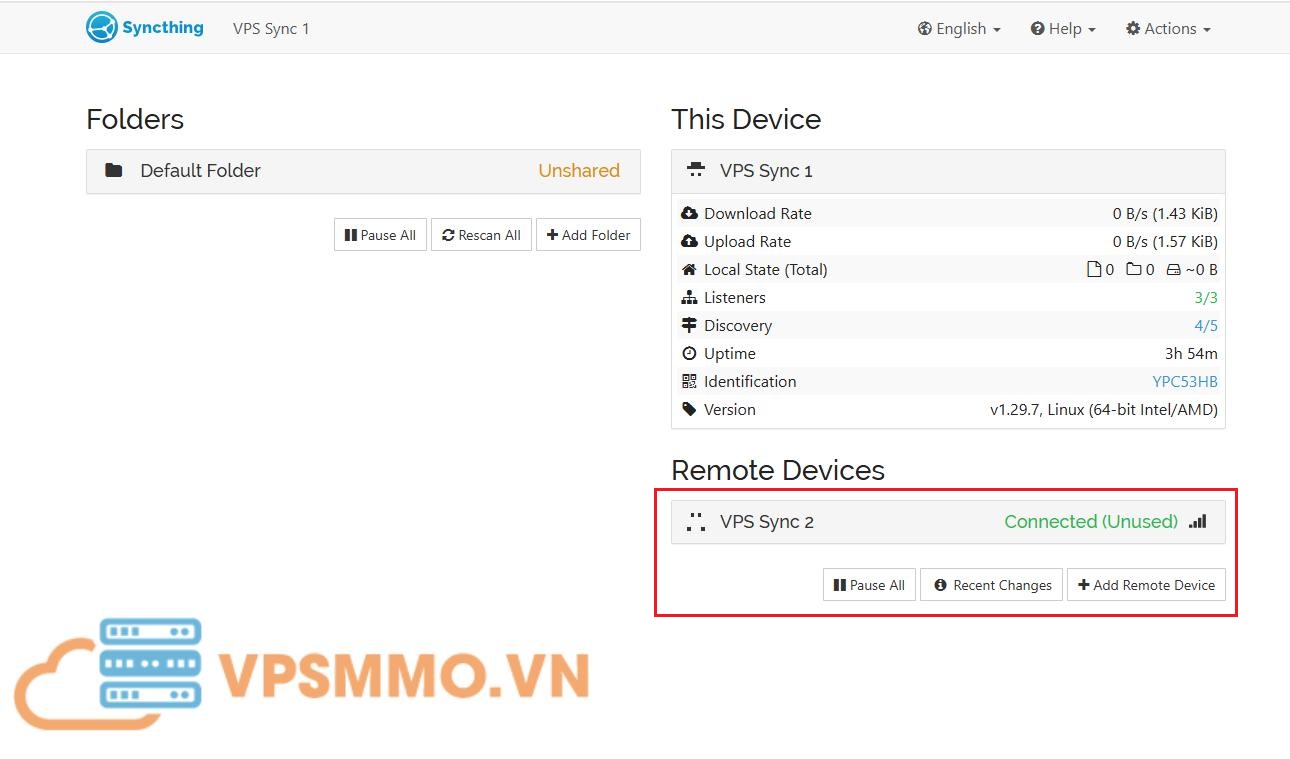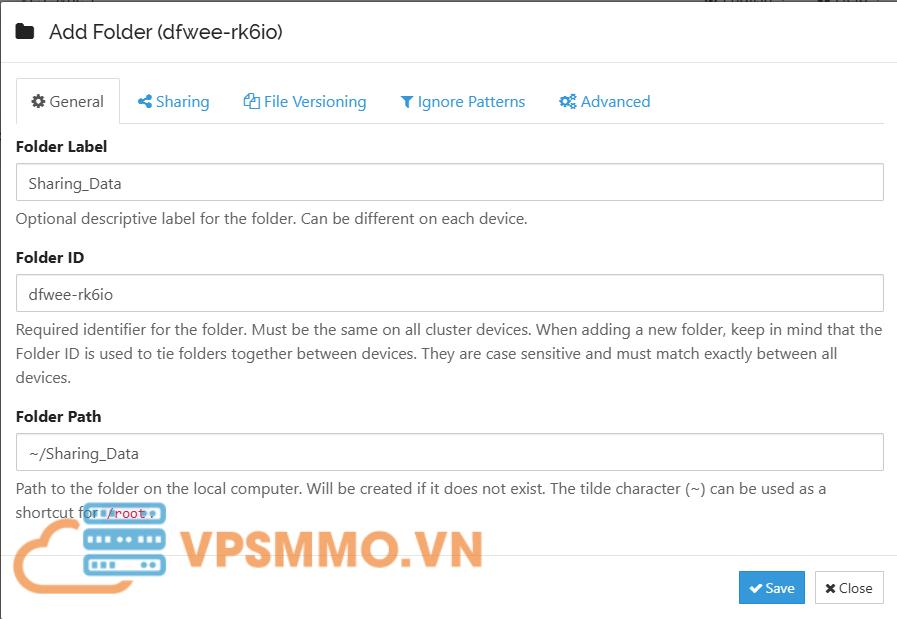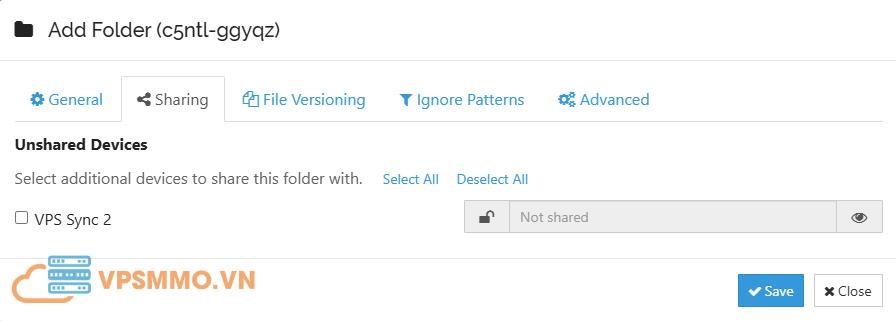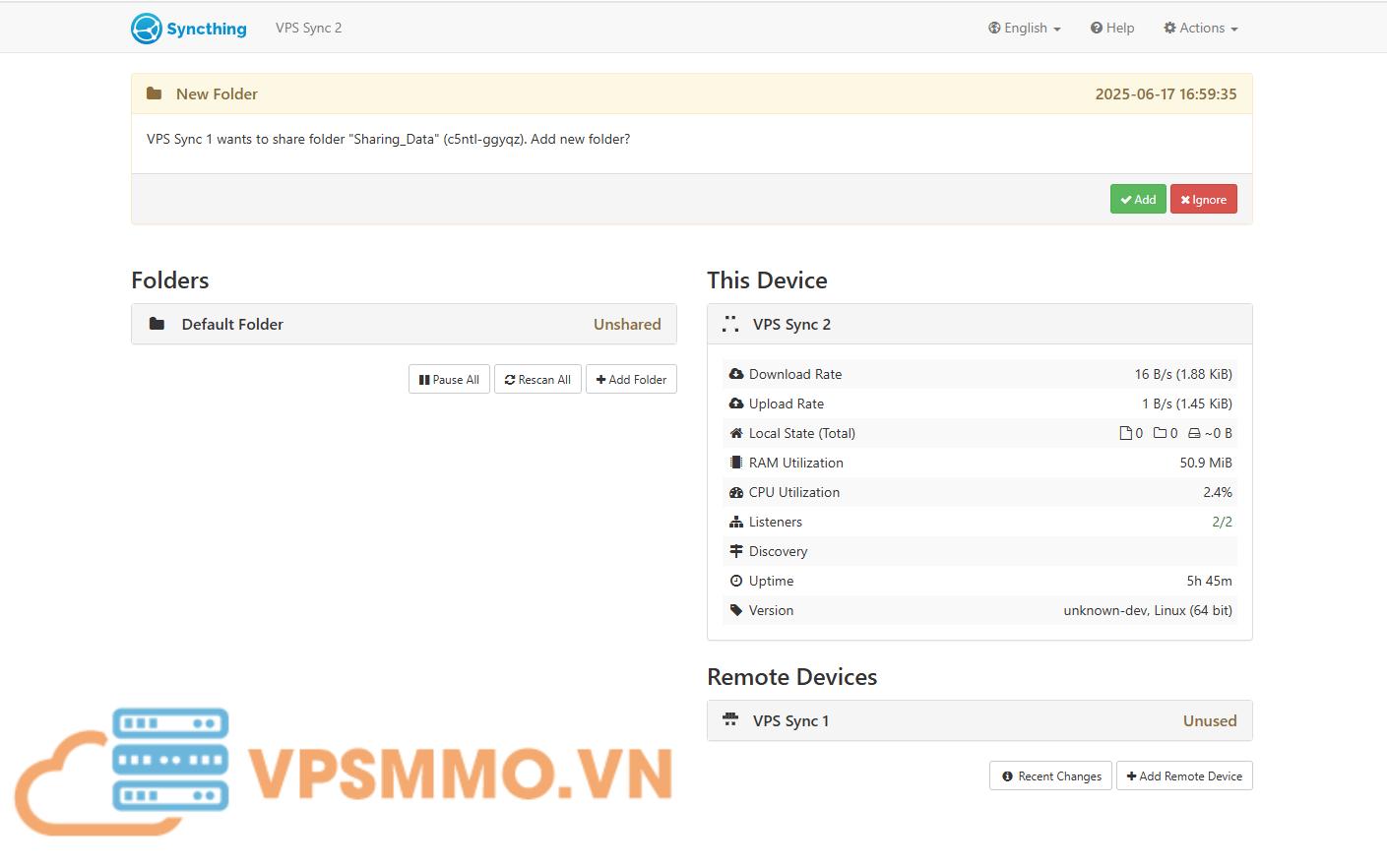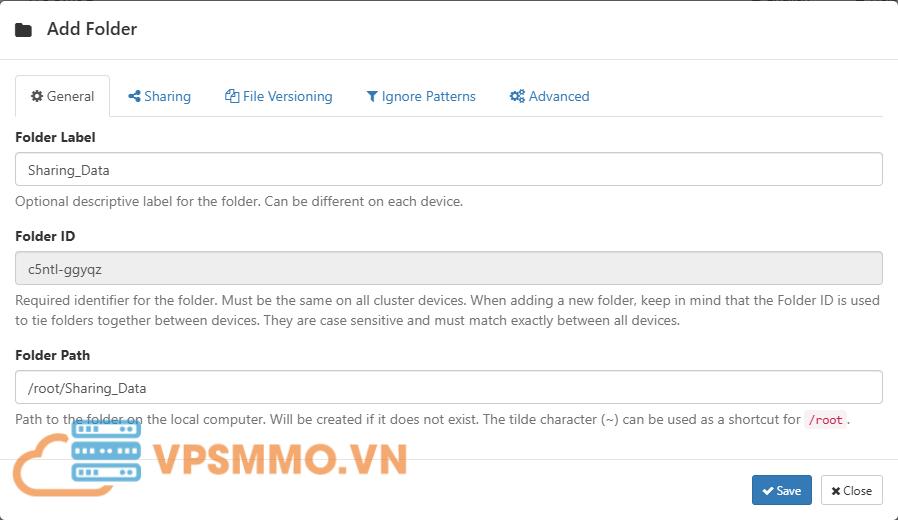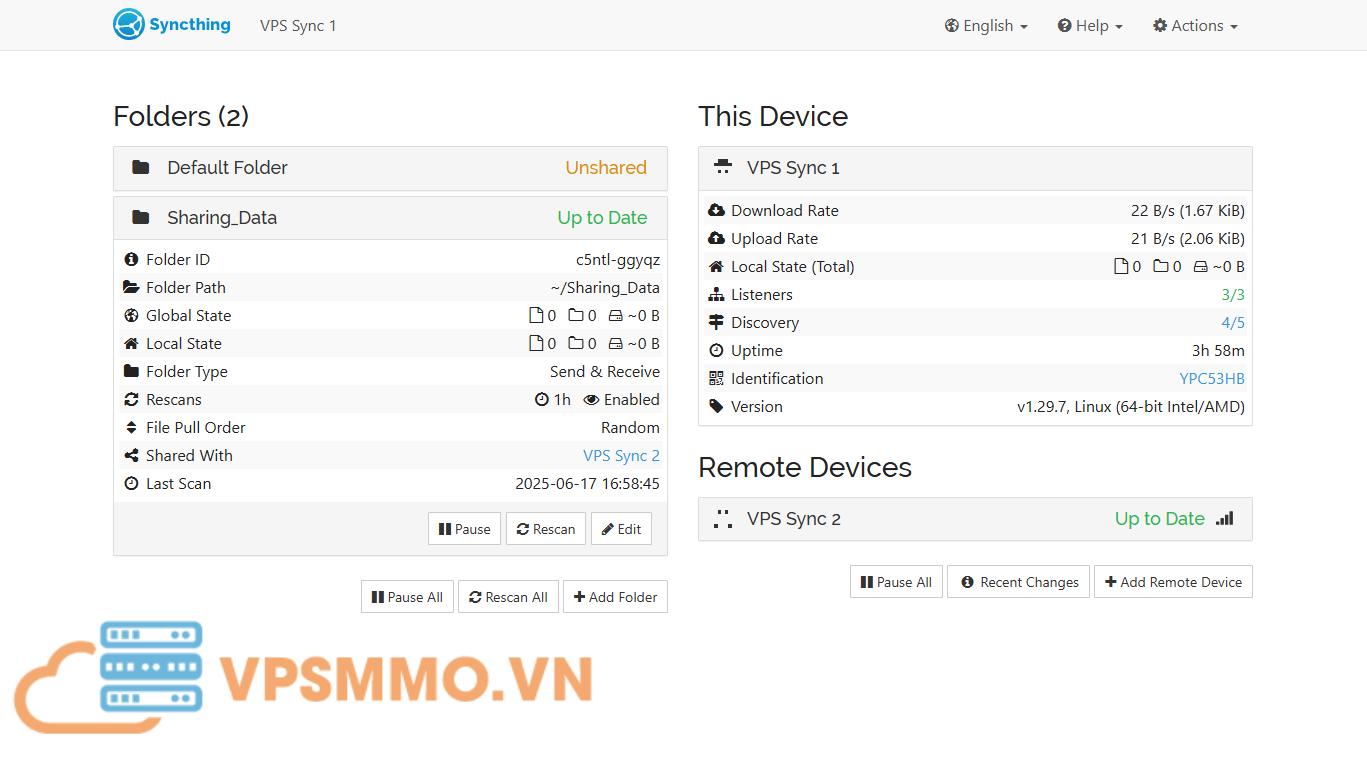Trong bài viết này, chúng ta sẽ tìm hiểu cách sử dụng Syncthing để đồng bộ dữ liệu giữa hai VPS. Bài hướng dẫn giả định rằng bạn đã cài đặt và cấu hình cơ bản Syncthing trên cả hai VPS. Nếu chưa, bạn cần hoàn thành bước này trước khi tiếp tục.
Hướng dẫn sử dụng Syncthing đồng bộ hai VPS
Tại bài viết này, mình đã chuẩn bị trước hai VPS đã cài đặt và cấu hình sẵn Syncthing:
- VPS Sync 1 với IP: 160.250.4.210
- VPS Sync 2 với IP: 160.250.4.176
Bước 1: Lấy thông tin ID VPS trên Syncthing
Mở trình duyệt, nhập địa chỉ sau để đăng nhập Syncthing http://<ip-vps>:8384
Đăng nhập theo thông tin bạn đã cấu hình Syncthing từ trước, tại giao diện trang chủ chọn Action > Show ID.
Thông tin Device ID sẽ được hiển thị, bạn lưu lại giá trị ID này để sử dụng thêm thiết bị trong bước thiết lập kết nối.
Bước 2: Kết nối hai VPS trên Syncthing
Truy cập giao diện Syncthing trên VPS thứ nhất (VPS Sync 1)
Chọn Add Remote Device để thêm thiết bị kết nối.
Các bạn tiếp tục đăng nhập vào VPS Sync 2 và lấy thông tin Device ID để dán vào bước này.
Đặt tên cho thiết bị (ví dụ: VPS Sync 2) và lưu lại.
Xác nhận kết nối
Sau khi thêm thiết bị trên VPS Sync 1, Syncthing sẽ gửi yêu cầu kết nối đến VPS Sync 2.
Truy cập vào trang chủ VPS Sync 2, bạn sẽ thấy thông báo yêu cầu kết nối từ thiết bị VPS Sync 1 tại đây.
Click Add Devive để thêm thiết bị với thông tin mà VPS Sync 1 gửi đến.
Nhấp Save để thêm kết nối VPS Sync 1.
Kiểm tra lại kết nối
Xem thông tin Remote Devices tại VPS Sync 1 và VPS Sync 2 để xem trạng thái kết nối được thiết lập.
Bước 3: Tạo thư mục đồng bộ
Tạo thư mục đồng bộ trên VPS Sync 1:
Trên giao diện Syncthing của VPS Sync 1, nhấp vào Add Folder (ở mục Folders).
Nhập thông tin:
Folder Label: Tên hiển thị cho thư mục (ví dụ: Sharing_Data).
Folder Path: Đường dẫn đến thư mục trên VPS (ví dụ: ~/Sharing_Data).
Nhấp vào tab Sharing và chọn VPS Sync 2 để chia sẻ thư mục này và Lưu lại.
Chấp nhận thư mục đồng bộ trên VPS thứ hai:
Trên giao diện Syncthing của VPS Sync 2, bạn sẽ nhận được thông báo về thư mục được chia sẻ từ VPS thứ nhất, chọn Add để thêm thư mục.
Thông tin thư mục được hiển thị tại đây (bạn cũng có thể tùy chọn lại đường dẫn của thư mục). Nhấn Save để tiếp tục.
Syncthing sẽ bắt đầu đồng bộ dữ liệu giữa hai thư mục.
Kiểm tra lại kết nối giữa hai thư mục
Kiểm tra lại thông tin chia sẻ, tại trang đây ta thấy VPS Sync 1 có thư mục Sharing_Data đã chia sẽ cho VPS Sync 2.
Kiểm tra và giám sát đồng bộ
- Kiểm tra trạng thái đồng bộ:
- Trên giao diện Syncthing của cả hai VPS, bạn sẽ thấy trạng thái của thư mục đồng bộ (ví dụ:
Up to Datenếu đồng bộ hoàn tất). - Thêm hoặc chỉnh sửa file trong thư mục đồng bộ trên một VPS, Syncthing sẽ tự động sao chép thay đổi sang VPS kia.
- Trên giao diện Syncthing của cả hai VPS, bạn sẽ thấy trạng thái của thư mục đồng bộ (ví dụ:
- Giám sát hoạt động:
- Syncthing hiển thị lịch sử đồng bộ và trạng thái kết nối trong giao diện web.
- Nếu có lỗi, kiểm tra thông báo trong mục Notifications hoặc log của Syncthing (thường nằm ở
/var/log/syncthinghoặc được cấu hình trong file config).
Lưu ý quan trọng
- Sao lưu dữ liệu: Trước khi đồng bộ, hãy sao lưu dữ liệu quan trọng để tránh mất mát do lỗi cấu hình.
- Kiểm tra định kỳ: Đảm bảo Syncthing đang chạy bằng lệnh
systemctl status syncthing(nếu cài đặt dưới dạng dịch vụ). - Cập nhật Syncthing: Luôn cập nhật Syncthing để vá lỗi bảo mật và cải thiện hiệu suất.
Kết luận
Syncthing là một công cụ mạnh mẽ và dễ sử dụng để đồng bộ dữ liệu giữa hai VPS. Với các bước trên, bạn có thể thiết lập đồng bộ an toàn và hiệu quả. Nếu bạn gặp vấn đề, hãy kiểm tra tài liệu chính thức của Syncthing hoặc để lại câu hỏi để được hỗ trợ.
CÔNG TY TNHH VPSMMO
- VP: 8B đường B31, KDC 91B, Phường An Khánh, Quận Ninh Kiều, Thành phố Cần Thơ
- Tel: 0589549338
- Email: info@vpsmmo.vn